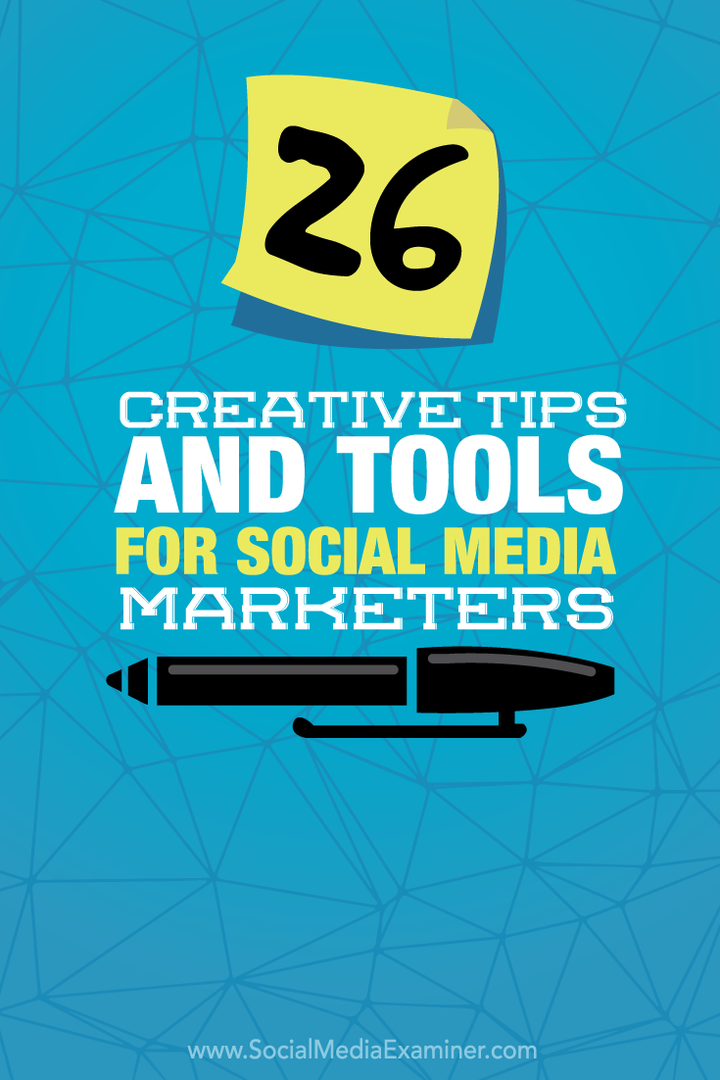26 Kreatív tippek és eszközök a közösségi média marketingeseihez: Social Media Examiner
Közösségi Média Eszközök / / September 26, 2020
 Ön elfoglalt közösségi média-marketingszakember?
Ön elfoglalt közösségi média-marketingszakember?
Jobb eszközöket és tippeket szeretne a munka egyszerűsítéséhez?
A láthatóság vagy a termelékenység növelésének módjait keresi?
Ebben a cikkben fedezze fel a Social Media Marketing podcast idei eddigi legjobb tippjeit és eszközeit.

Hallgassa meg ezt a cikket:
Hol lehet feliratkozni: Apple Podcast | Google Podcastok | Spotify | RSS
Görgessen a cikk végére, hogy megtalálja az ebben az epizódban említett fontos forrásokra mutató hivatkozásokat.
# 1: A Nagy Felfüggesztõ
Ha sokat használja a Google Chrome böngészőt, és fülről lapra ugrik, akkor észreveszi, hogy az erőforrásokat nyújthat a rendszeréből. A Nagy Felfüggesztõ egy Google Chrome kiterjesztés, amely megakadályozza néhány ilyen lap futtatását; azt felfüggeszti őket.
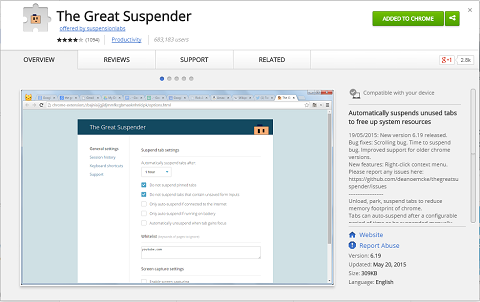
Aktiválja a kiterjesztést, és különböző változókkal állíthatja be. Például beállíthatja
Te is állítsa a fülek automatikus felfüggesztésének feloldására, vagy kattintson a kattintáshoz a felfüggesztés visszavonásához.
A Great Suspender egy ingyenes Google Chrome bővítmény.
# 2: Ostoba alkalmazás
Ostoba, egy nem hivatalos Facebook Messenger kliens Mac számára, lehetővé teszi használd a Facebook Messengert anélkül, hogy fel kellene menned a Facebookra.
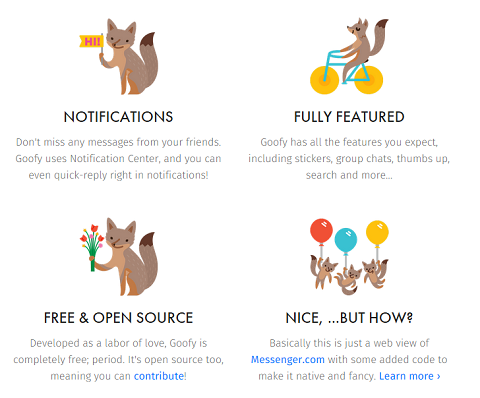
Az alkalmazás használatával üzenetet küldhet a Facebookon az embereknek anélkül, hogy belevágna az időszívásba, vagyis a Facebookba, ha más dolga van.
Tartsa az alkalmazást a dokkban. Aztán amikor üzenetet kell küldenie, csak nyissa meg. Sokkal kevésbé zavaró, mint ha a Facebookon megy asztali számítógépen, vagy megnézi a telefonján.
Goofy egy ingyenes alkalmazás.
# 3: TripMode
TripMode egy Mac laptop eszköz, amely szabadságot ad Önnek döntse el, mely alkalmazások tudnak csatlakozni az internethez a mobileszköz adatainak felhasználásával. Tökéletes, ha szinkronizálja iPhone-ját laptopjával, és mobil hotspotként használja.
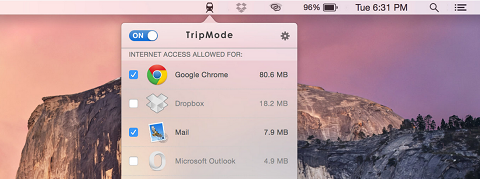
A TripMode telepítése után a menüsorban megjelenik egy ikon, amely lehetővé teszi a választást indítsa el automatikusan a TripMode-ot, amikor csatlakozik egy mobil hotspothoz, vagy manuálisan kapcsolja be a TripMode-ot. Láthatja az egyes alkalmazások adatfelhasználását és külön-külön is kezelheti őket. Például bejelölheti vagy törölheti a jelet a Dropbox, a Google Chrome, a Mail stb.
A TripMode ingyenes és fizetős verziókat kínál.
# 4: Soovle.com
Soovle.com remek eszköz, amelyet akkor használhat, amikor érdekes kulcsszavakat keres a blogbejegyzéseiben vagy a hirdetésekben. Ez is kiváló módja annak megnézheti, hogyan néznek ki a különböző keresési eredmények a közösségi csatornákon és a keresőmotorokon.
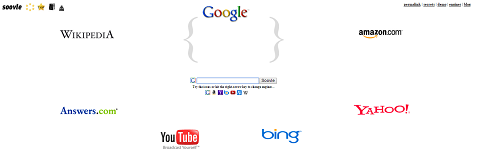
Menj a Soovle oldalra írjon be egy kifejezést vagy kulcsszót és meglesz lásd, mi jelenik meg a Google-on, Youtube, Bing, Jehu!, Wikipédia, Answers.com, eBay, Időjárási csatorna, Netflix és még sok más.
Például beírtam a „natív videót”. A Google-on kaptam natív videohirdetési példákat, natív videohirdetést és natív videohirdetést. A YouTube-on kaptam bennszülött amerikai zenét és bennszülött fuvolát. A Yahoo! -On kaptam bennszülött amerikaiakat, a Bing-en pedig bennszülött ételeket.
A Soovle egy ingyenes szolgáltatás.
# 5: HiddenMe
HiddenMe egy Mac eszköz, amely az indításkor elrejti az asztal összes ikonját.
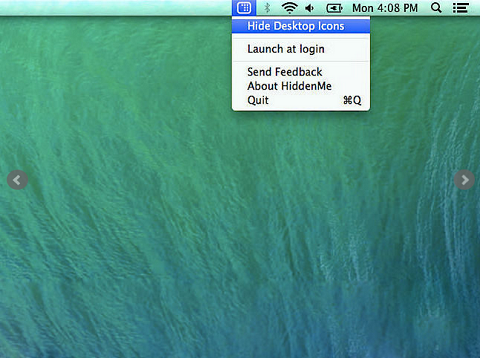
Ha képernyőmegosztást vagy prezentációt készít, akkor ahelyett, hogy mindent eltenne az asztalon, elrejtheti. Ez azzal egyenértékű, hogy mindent a szekrénybe dobunk, amikor vendégek jönnek.
A HiddenMe egy ingyenes alkalmazás.
# 6: Noisli
Noisli több, mint fehér zajgenerátor, a webböngészőn vagy az iOS alkalmazáson keresztül elérhető hangkörnyezet-készítő.
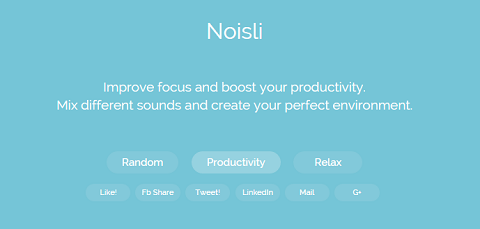
Amikor kell törölje a zajt hangos helyen, vagy adjon hozzá zajt a csendeshez, Noisli megengedi válasszon a különféle hangok közül, mint például az eső, fehér zaj, különböző oszcilláló ventilátorok, kávézó hangjai, könyvtári hangok és egyebek.
Akár használjon egyetlen hangot vagy kombinációt, és bármikor változtathatja a hangkörnyezetet. Most nem fogja érezni, hogy egész nap az irodájában ül, amikor a projektjein dolgozik.
A Noisli egy ingyenes szolgáltatás.
# 7: Facebook papír
Ha bármilyen okból nem akarja telepíteni a Messengert, van egy másik módja annak, hogy a mobiltelefonján ellenőrizze a Facebook-üzeneteket: Facebook papír.
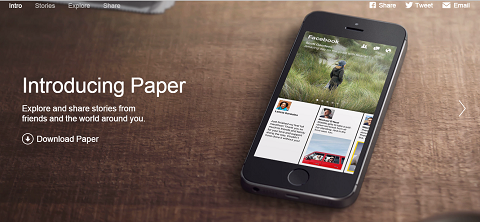
Telepítse az alkalmazást, és a frissítések közzététele és a hírcsatorna megtekintése mellett a Facebook Paper is lehetővé teszi privát Facebook üzeneteket küldhet és fogadhat mobiltelefonján.
A Facebook Paper ingyenesen letölthető.
# 8: Jelmagyarázat
Hűvös módot keres képeket készíthet animált szövegfedéssel, mind a telefonjáról? Nézd meg Legenda, egy szórakoztató iOS alkalmazás a iTunes áruház.
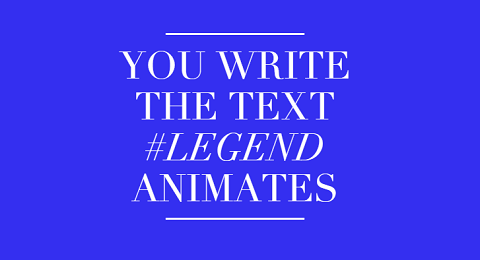
Éppen válassza ki a szöveget és válassza ki az animációs stílust, színezd és szűrd. Azután, válasszon egy fényképet vagy videót a háttérhez.
Például a Legend segítségével animáltuk az erre vonatkozó szöveget kép a Social Media Marketing Society számára.
Ossza meg mini videóit az Instagramon, a Facebookon és a Twitteren. Ne feledje, hogy a formátum jobb, ha igen mentse a videót az alkalmazásból, majd tweetelje közvetlenül a Twitterről.
A legenda 1,99 dollár.
# 9: OneShot
Egy lövés egy iOS alkalmazás, amely lehetővé teszi képernyőképeket készíthet a szövegről és a képekről, és egyedi módon oszthatja meg őket a Twitteren. Ez egy részmegosztó eszköz és egy rész megosztás / gondozási segítő.
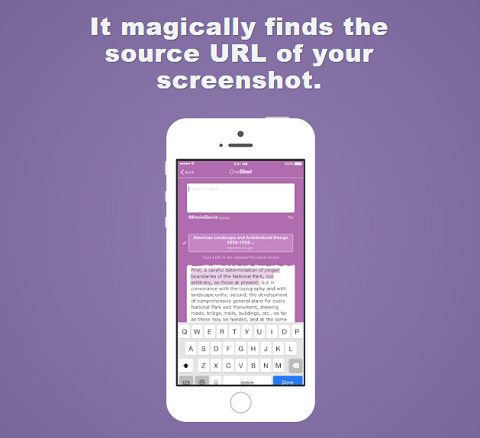
Az eszközön készített bármilyen képernyőkép megjelenik az alkalmazásban, ha készen áll a használatára.
Például, ha könyvet olvas, és bölcsességet szeretne megosztani belőle, készítsen képernyőképet egy-két mondatból, amelyek valóban kiemelkednek. A későbbiekben, lépjen be a OneShotba, és válassza ki azt a képet, majd levágja és kiemeli. Válassza ki a kiemelés színét és formázza meg.
Következő, töltsd fel képként a tweetedbe. Akár közvetlenül is küldhet tweetet a OneShot-ból, így a képen szereplő karakterek nem számítanak bele a korlátba. A OneShot a tweetben megtalálja a forrás URL-jét is annak tulajdonításához.
Bárki, aki egy weboldalt, blogot, cikket vagy PDF-fájlt olvas, aki meg akarja osztani annak egy részét a közösségi hálózataival, megszerezheti azt, a hozzárendelést is beleértve.
A OneShot egy ingyenes iOS alkalmazás. Keresse meg a iTunes áruház.
# 10: Horgok kb
Olyan alkalmazást keres, amely tudatja Önnel, amikor bizonyos dolgok történnek? Nézd meg Horgok.
Például a Twitter riasztás elvégzéséhez állítsa be az alkalmazást, menjen a Twitter kereséshez, és csatlakoztassa a hashtaget. Aztán te értesítést kap minden alkalommal, amikor valaki tweeteli azt a hashtaget. Ezt a riasztási alkalmazást a Social Media Marketing World alatt használtuk, hogy tudassa velünk, amikor egy bizonyos segítség-hashtaget tweeteltek.
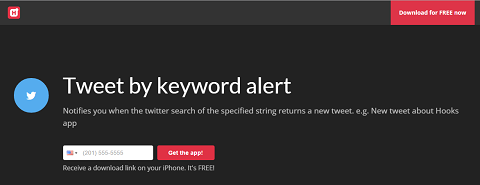
Több száz csatorna létezik, beleértve a zenét, a sporteseményeket, az időjárást, a részvényárakat, a szállítási nyomon követést, és még egy csatornát is, amely tájékoztatja Önt, amikor megjelenik egy új Netflix-film. Gondoljon bármelyik csatornára, majd gondoljon bármire, amelyről értesítést szeretne kapni az adott csatornán, legyen szó RSS-hírcsatornáról, egy adott személy tweetjéről vagy amikor egy webhely nem működik. Kapcsolja be a riasztásokat, és értesítést kap az alkalmazáson keresztül.
A horgok ingyenesek.
# 11: OptinMonster
Szeretné, vagy kell bővítse az e-mail listáját? Ha nem, akkor kellene. A Social Media Examinernél az e-mail listánk kulcsfontosságú üzleti mutató.
Dolgoztunk OptinMonster hogy több mint 95 000 e-mail feliratkozót vegyen fel listánkba. Elképesztő, és így használjuk.
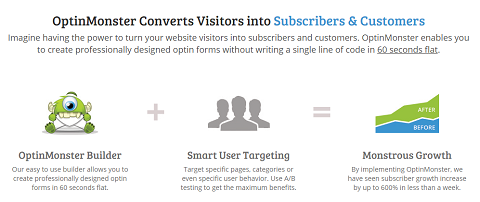
Ha az olvasók elkezdenek elhagyni a SocialMediaExaminer.com webhelyet, amikor a böngésző tetejére kerülnek, megjelenik egy feliratkozási mező, amely a következőt kéri: meg akarja szerezni az ingyenes ipari jelentésünk másolatát? " Azok a felhasználók, akik ezt a dobozt látják, hét százaléka írja be a nevét és Iratkozz fel.
Néhány OptinMonster funkció magában foglalja a kilépési szándék technológiát (amint azt fentebb említettük), a doboz figyelemfelkeltő hatásait (lengés, ingatás, rázás) és egy kiemelkedő mobil opciót. Ezen technológiával osztott teszteket is végezhet. Futtasson annyi osztott tesztet, amennyit csak akar, és elemezze az eredményeket. Ráadásul teljes mértékben integrálódik olyan szolgáltatásokkal, mint az AWeber.
Látogasson el a különlegességbe Social Media Examiner OptinMonster link (affiliate link), hogy ellenőrizze.
# 12: OneTimeSecret.com
Valaha kell megosztani valamit biztonságosan valakivel? Van egy nagyon jó forrás, az úgynevezett OneTimeSecret.com hogy csak ezt tegye.
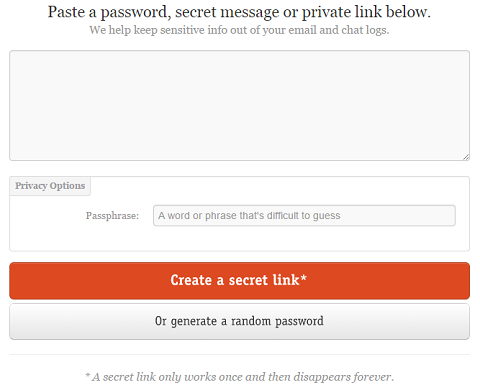
Az egyszeri titok lehetővé teszi illesszen be valami jelszót, üzenet vagy link, és hozzárendel egy jelszót. Azután hit létrehozása titkos link. Az alkalmazás megteszi generál egy speciális egyszeri linket, amely egyszer használták örökre eltűnt.
Küldje el e-mailben a linket annak, akinek el kell küldenie, és hívja az illetőt, hogy megossza a jelszót. Miután a linket használta és megadta a jelszót, megkapja a titkosítatlan verziót. És ha megosztják mással a kapcsolatot, akkor az haszontalan.
Az egyszeri titok egy ingyenes szolgáltatás, és fantasztikus.
# 13: TwitShot
TwitShot egy kombinált webhely, Chrome-kiterjesztés és iOS-alkalmazás, amely meg fog egyszerűsítse a képek tweetjeinek megtalálásának módját.
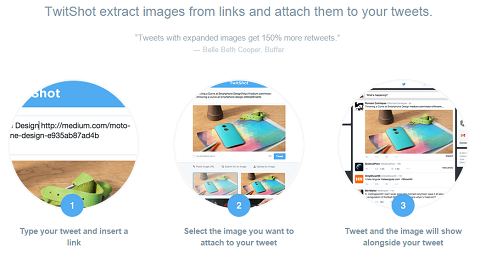
Egyszerűen írjon be egy URL-t bármilyen tartalomhoz, amelyet tweetelni szeretne, és a TwitShot lekaparja az oldalt, és megtalálja az összes képopciót.
Ez jelentős időmegtakarítás. Sokkal könnyebb és hatékonyabb, mint egy kép letöltése és újratöltése, ha tweetelni szeretne. A TwitShot olyan egyszerűvé teszi az útközbeni tweetelést!
A TwitShot ingyenes.
# 14: Dropbox a Gmailhez
A Chrome kiterjesztés Dropbox a Gmailhez összekapcsolja két kedvenc eszközemet, a Dropboxot és a Gmailt.
Telepítse a Chrome-ba és mikor üzenetet írsz a Gmailben, te lásd a Dropbox ikont az összes formázó eszközzel.
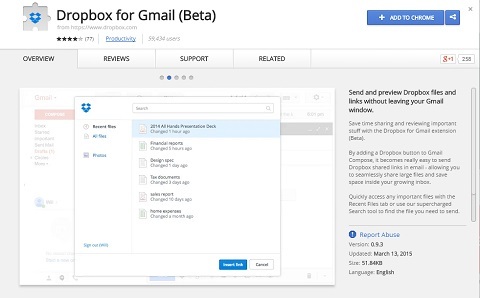
Nyissa meg a Dropbox ablakot, és te tudod az összes mappa és fájl megtekintése és te tudod adja hozzá őket a számítógépéről származó fájlok helyett. Ez kiküszöböl néhány lépést abból, hogy miként csatolja általában a Dropbox fájlt a Gmail üzenethez.
A Dropbox for Gmail ingyenes.
# 15: INBOX SZÜNET
Szüksége van egy kis szünetet az e-mail? Nézd meg INBOX SZÜNET.
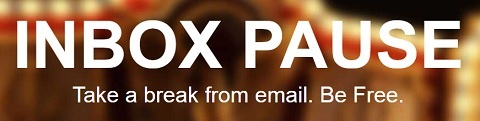
Az INBOX PAUSE egy igazán jó szolgáltatás, amely nagy szünetgombot tesz a Gmailbe. Megállítja az összes e-mail beérkezését. Ha akarja, állítson be egy automatikus válaszadót, amely azt mondja az embereknek, hogy a Gmail szünetel, és a szüneteltetését követően visszatér.
Szerezzen YouTube marketing képzést - online!

Javítani szeretné elkötelezettségét és értékesítését a YouTube-on? Ezután csatlakozzon a YouTube marketingszakértők legnagyobb és legjobb összejöveteléhez, amikor megosztják bevált stratégiáikat. Lépésről-lépésre élő, erre összpontosító utasításokat kap YouTube stratégia, videók készítése és YouTube hirdetések. Legyen vállalata és ügyfelei YouTube-marketinghőse, amikor olyan stratégiákat valósít meg, amelyek bizonyított eredményeket érnek el. Ez egy élő online képzési esemény a barátaidtól a Social Media Examiner-nél.
KATTINTSON IDE A RÉSZLETEKHEZ - AZ AKCIÓ SZEPTEMBER 22-NEK VÉGE!Most már tudod hétvégén kapcsolja ki a Gmailt, nyaralni vagy bármilyen okból.
Az INBOX PAUSE ingyenes. Köszönet Ray Edwardsnak a tippért.
# 16: PopClip
PopClip egy olyan vágólapos szövegkezelő eszköz, amely utánozza azokat a funkciókat, amelyeket általában csak az iOS rendszerben talál, de a Mac-hez hozza. Van egy csomó jó kiterjesztés is vele. A PopClip a Mac operációs rendszer összes alkalmazásában működik.
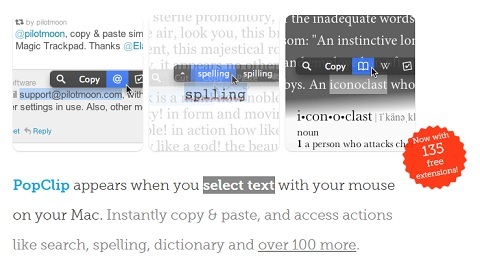
Egyszerűen válasszon ki néhány szöveget. Engedje el a bal kattintással, és a menü több mint 100 kiterjesztéssel jelenik meg. Például, válasszon ki egy egész mondatot, majd kattintson az ikonra, hogy nagybetűvé váljon. Használja szövegfelolvasáshoz, Google Fordító, Evernote, emlékeztetőket, Omnifocus, számos Twitter alkalmazás,iMessages, térképeket,e-mail és még sok más.
Próbálja ki a PopClip-et ingyen.
# 17: Google Trends
Mi lenne, ha lehetne igény szerint betekintést enged abba, hogy mit keresnek az emberek, és hogy ez trendként növekszik vagy csökken-e?
Belép Google Trends, amely lehetővé teszi írjon be pár kulcsszót, és hasonlítsa össze érdeklődésüket. Például összehasonlítottam a „közösségi média marketingjét” a „tartalom marketingjével”.
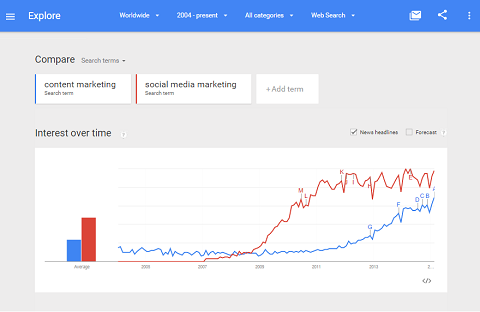
A Google Trends nyomon követi ezeknek a kulcsszavaknak a tevékenységét egészen 2004-ig, és megmutatja, hogy az aktivitás növekszik vagy csökken-e a másik keresési kifejezéshez képest.
Világszerte megy, de lehet ország vagy állam szerinti keresés és betekintést nyerhet abba, amit az emberek keresnek, nézze meg, hogy a trend felfelé vagy lefelé mozog-e és több.
A Google Trends egy ingyenes szolgáltatás.
# 18: Szabó
Szeretsz képernyőképeket készíteni a mobiltelefonodról? Mindig többet szeretnél beilleszkedni, mint ami a képernyőn látható?
Próbálja meg Szabó, egy automatikus képernyőkép-varrás alkalmazás az iPhone-hoz.
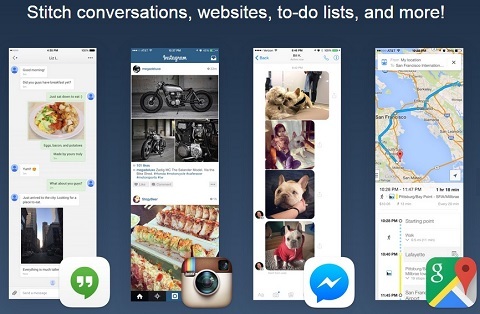
Szabó lehetővé teszi készítsen több képernyőképet, és töltse fel őket az alkalmazásba. Akkor lesz varrja össze őket egy nagy képpé. Például, ha éppen egy weboldalon tartózkodik, és nem tudja az összeset egy képernyőn elhelyezni, akkor több képet készít és összerendezi.
Hasznos a podcast show jegyzeteihez, blogbejegyzéseihez, közösségi média bejegyzéseihez és még a Pinterest magas képeihez is. A nagyítás és a kicsípés helyett teljes felbontással készíthet képeket.
Tailor letöltése ingyen.
Bonus App
Egy másik alkalmazás, az úgynevezett TinyScan Pro iOS és Android esetén lehetővé teszi fényképezzen le egy darab papírt és változtassa szkenneléssé. Tökéletes megoldás, ha nincs szkennere, és alá kell írnia valamit, amelyet e-mailben el kell küldenie.
Kombinálja a TinyScan Pro-t a Tailor-szal, és nagyon jó dolgokat tehet.
A TinyScan Pro ára 4,99 dollár.
# 19: Facebook cselekvésre ösztönző gomb
Emlékszel, amikor a Facebook nem akarta, hogy a vállalatok cselekvési felhívásokat adjanak a fejlécükbe? Most a Facebook cselekvésre ösztönzés gomb, megkönnyítették ezt megtenni.
Az oldal avatarjától jobbra és a fejléc képe előtt most már kapcsolja be a cselekvésre ösztönzés gombot. Ezek a szavak, amiket tudsz hozzá: „Foglaljon most”, „Vegye fel velünk a kapcsolatot”, „Használja az alkalmazást”, „Játsszon játékot”, „Vásároljon most”, „Regisztráljon” vagy „Videó megtekintése”.
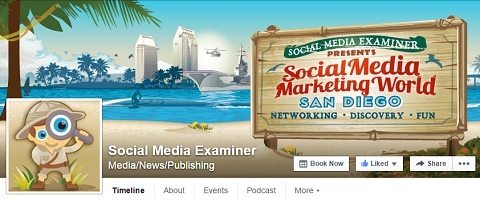
Amint ez a szolgáltatás január végén beindult, azonnal bekapcsoltuk. Háttérképünk a Social Media Marketing World hirdetése, és közvetlenül előtte adtuk hozzá a Foglaljon most gombot. Néhány nap alatt 56 ember kattintott a Foglaljon most gombra, és egy akciót kaptunk közvetlenül belőle.
A Facebook cselekvésre ösztönzés gomb ingyenes.
# 20: Firefox webes hivatkozások
Használja a Firefox böngészőt? Tudta, hogy vannak ilyenek menő dolgokat tehet a Firefox-szal?
Például, tartsa lenyomva a Cmd + Opt + M (Mac esetén) vagy a Ctrl + Shift + M (Windows esetén), hogy lássa, hogyan néz ki webhelye mobilon.
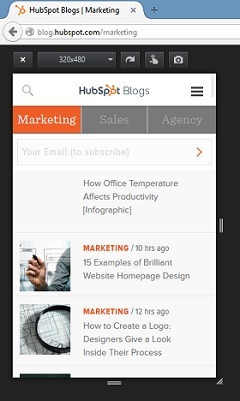
Az igazi stréberek számára egy másik jó képesség az tartsa lenyomva a Cmd + Opt + Q (Mac) vagy a Ctrl + Shift + Q (Windows) billentyűkombinációt, hogy lássa, hogyan töltődik be a weblapja, és mi lassítja azt. Ez nagyszerű módja a webhely tesztelésének és hibaelhárításának.
# 21: Ne zavarjanak
Ön iPhone-felhasználó? Elnémítja a telefont, de az mégis ráz és zavar minden alkalommal, amikor riasztást kap? Ahelyett, hogy repülőgépes üzemmódba helyezné a telefont, próbálja ki az úgynevezett hűvös funkciót Ne zavarj.
Lépjen be az iPhone beállításaiba, és kapcsolja be a Ne zavarjanak funkciót, amikor arra szüksége van. Te is ütemezze különböző időpontokra a termelékenység érdekében. Ha be van kapcsolva, akkor megteheti a szöveges üzenetek vagy bármilyen más figyelmeztetés elnémítása. De lehet bizonyos emberek hívásainak engedélyezése, mint a házastársad.
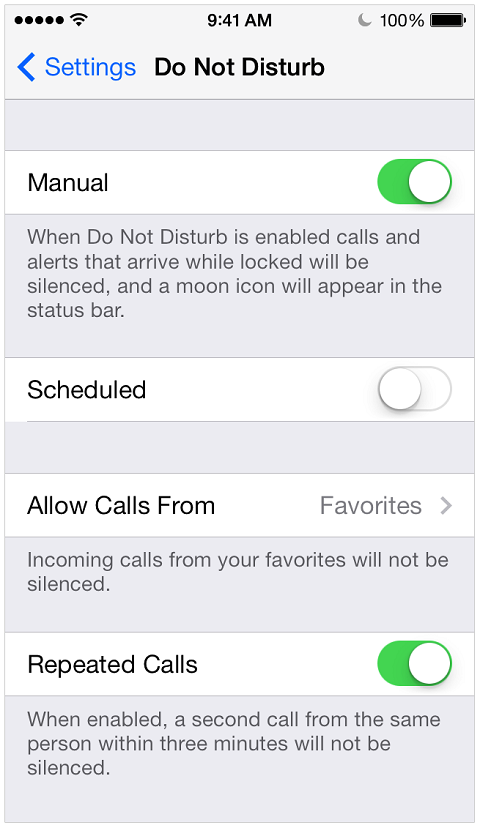
Van rá mód is kapcsolja ki az e-mailt amikor nyaral, vagy csak összpontosítania kell.
Lépjen a Beállítások elemre, és görgessen le a Levelek és névjegyek elemhez. Kattintson az e-mail fiókjára. Megjelenik egy e-mail ikon, amelyet egyszerűen a Ki elemre húz. Ha készen áll, menjen vissza, és kapcsolja be újra az e-mailt.
# 22: ScreenFlow 5 Mac-hez
Láttál már olyan klassz videókat, amelyek valahogy megörökítik az iPhone készüléked tartalmait? Gondolkodtál már azon, hogyan lehet ezt megtenni? Nézd meg ScreenFlow 5 Mac-hez.
A ScreenFlow 5 segítségével megteheti csatlakoztassa iPhone készülékét a Mac számítógépéhez. Ezután a ScreenFlow-n belül, rögzítse az iPhone vagy iPad készülék hangját, miközben bemutatja, hogyan kell valamit csinálni.
Most csináltam egyet arról, hogyan lehet feliratkozni erre a podcastra az iTunes használatával egy iPhone-on. Nézd meg:
Ez a videó a ScreenFlow segítségével készült.
A ScreenFlow nagyszerű módja annak mutasson meg egy alkalmazást, vagy mutassa be, hogyan kell valamit csinálni az okostelefonján. Ráadásul a minőség nagyon jó.
Az alkalmazás ára 99 dollár. Azok számára azonban, akik már rendelkeznek a ScreenFlow előző verziójával, 34 dollár az 5-ös verzióra való frissítés.
# 23: Munkafolyamat
Szeretne időt spórolni a tevékenységek egyszerűsítésével? Olyan mobil eszközt keres, amely segít Önnek létrehozhat egyedi automatizált feladat-munkafolyamatokat? Nézd meg Munkafolyamat.
A Workflow egy iOS alkalmazás, amely automatizálja a feladatokat az iPhone és iPad készüléken. Ez egy információt, például szöveget, grafikát vagy videót húz ki az egyik alkalmazásból, és elküldi egy másik alkalmazásnak. Az alkalmazásból elküldi egy másiknak.
Amikor megnyitja a Munkafolyamat alkalmazást, megmutatja annak működését. Három fényképet készít manuálisan, majd átalakítja őket GIF-formátumba, mielőtt azok olyan helyre kerülnének, ahol szöveget adhat hozzá és tweetelhet. Bármilyen típusú munkafolyamat beállítása után az alkalmazás örökre elmenti.
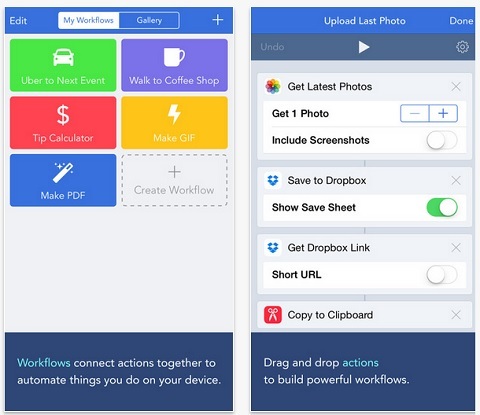
Válasszon a már létrehozott munkafolyamatok közül, vagy készítsen saját magának. Óriási időmegtakarítás, mivel lehet végezzen egy rakás lépést egy gombnyomással, ahelyett, hogy szánna 5 percet mindezek külön elvégzésére.
A munkafolyamat egy másik példáját nevezzük keresztoszlop. Beállíthatja, hogy amikor megnyomja a gombot, az elkészíti a fényképet vagy a szöveget, és elküldi az összes különböző közösségi hálózatnak, amelyet csatlakoztatott a munkafolyamathoz.
A Workflow egy új alkalmazás, amelynek ára 4,99 USD.
# 24: Paletton.com
Készít képeket megosztásra a közösségi médiában? Vagy azt szeretné, hogy mely színek illeszkedjenek más színekhez a webhelyén?
Hallottál már róla Paletton.com? Ez egy igazán nagyszerű webhely, amely segít Önnek válassza a képek színét, ha külső eszközöket használ, például PicMonkey vagy Canva. Amikor Palettonba megy, meglát egy nagy színes kereket. Vigye az egérmutatót a kerék színére. Ennek során jobb oldalon talál egy doboz kiegészítő színt.
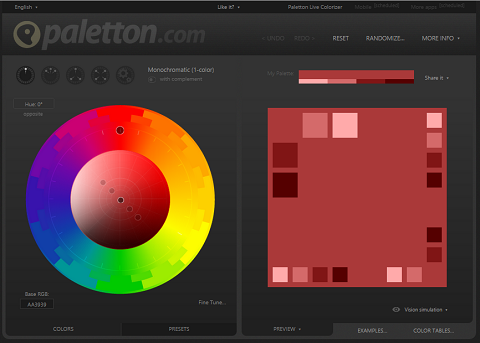
A Paletton rendelkezik egy vizuális szimulációs eszközzel is, egy módja annak keresse meg a hexapontot, RGB-egyenértéket a színeihez és így tovább.
A Paletton ingyenes.
# 25: MailTime
A legjobb e-mail alkalmazást keresi okostelefonjára? Szeretne gyorsan válaszolni az e-mailekre és egyszerűvé tenni a beszélgetéseket? Nézd meg MailTime.
A MailTime egy okostelefonhoz készült e-mail alkalmazás, amely működik az iOS és az Android rendszeren. Fog kapcsolja be az e-mail beszélgetésszálait szöveges üzenetekké.
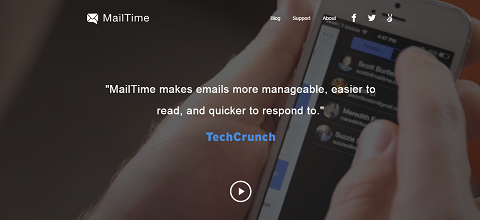
A MailTime-ben az egyszerű szöveges üzenetekhez hasonlóan megkapja az e-mailek listáját.
Olyan filozófiát hoz fel, amelyet én hívok négymondatos szabály. Amikor csak lehetséges, próbálja meg megmondani, hogy mit kell egy e-mailben, legfeljebb négy mondatban. Két e-mailnél több kérést sem kombinálok soha egy e-mailben. Ehelyett küldjön külön e-maileket, amelyek koncentráltak és egyszerűek, hogy a dolgok megvalósuljanak.
A MailTime gyorsan megtanítja válaszoljon az e-mailjeire egy egyszerű társalgási beszélgetéssel.
A MailTime ingyenes.
# 26: Küldjön magának egy szöveget
Olyan helyen jársz, ahol egy zseniális ötlet pattan a fejedbe, és meg kell küzdened, hogy később emlékezz rá? Talán hallasz valami igazán nagyszerűt, amikor vezetsz vagy sétálsz, miközben podcastot hallgatsz?
Hallottál már arról, hogy szöveget küldesz magadnak? Valójában SMS-t küldhet magának a telefonján.

Ha véletlenül iPhone-t használ, megteheti használat Siri hogy emlékeztetőt küldjön a mobiljára, még a podcast hallgatása közben is. Te csak mondd Sirinek, „Üzenet küldése a mobilomnak (vagy iPhone-nak). Ne felejts el hétfőn e-mailt küldeni,“ és Siri megengedi küldje el az üzenetet magának.
Ha elkészült az üzenet elküldése, az iPhone visszatér arra, amit korábban tett. Amikor legközelebb megáll, vagy ha az irodájába ér, láthatja a szöveget, és nyomon követheti az ötletet. Olyan egyszerű!
Következtetés
Keresés Felfedezés hogy további eszközöket és alkalmazásokat találjon a Hét felfedezése szegmensben a Social Media Marketing podcaston.
Mit gondolsz? Használta ezeket az eszközöket vagy tippeket? Hogyan könnyítették meg az életedet? Van javaslata másoknak? Ossza meg gondolatait a megjegyzésekben.